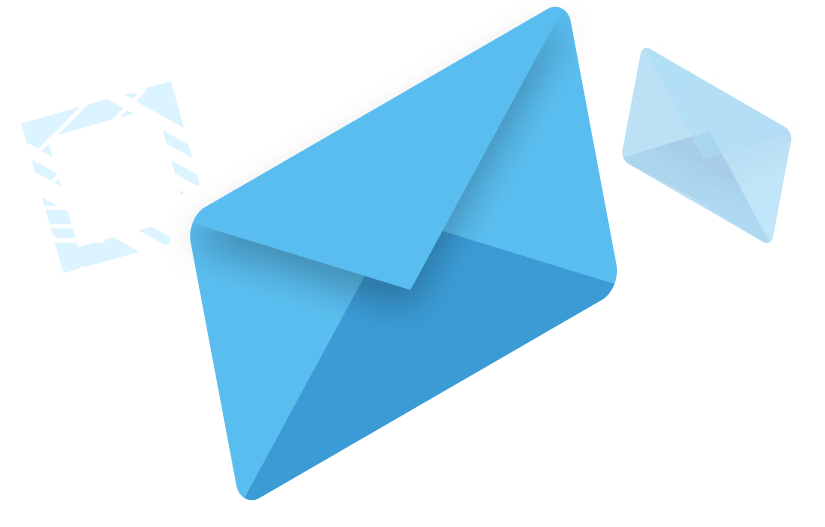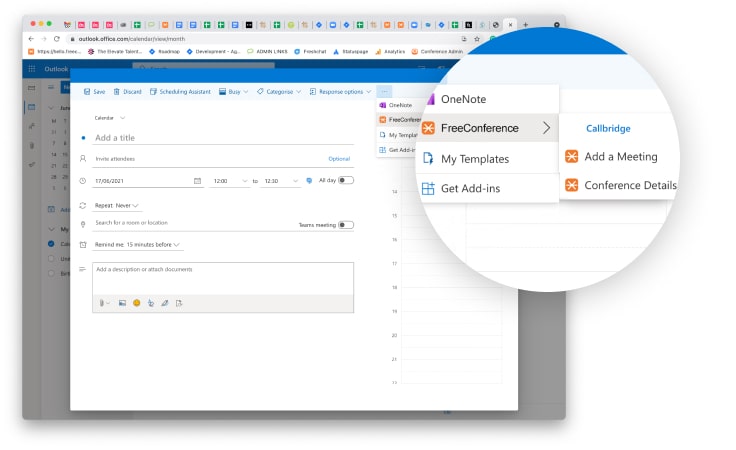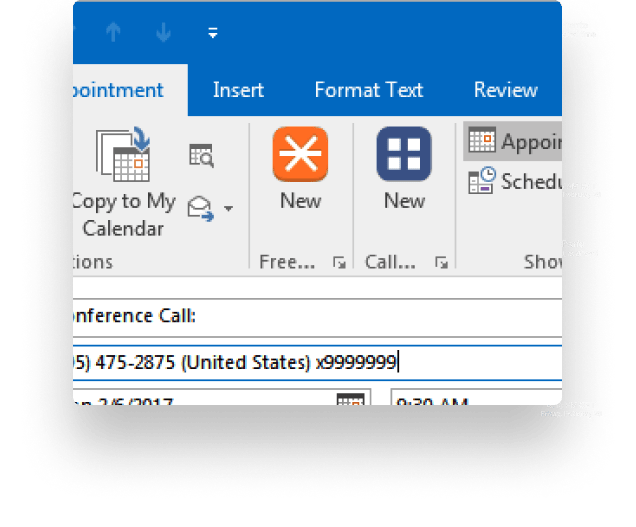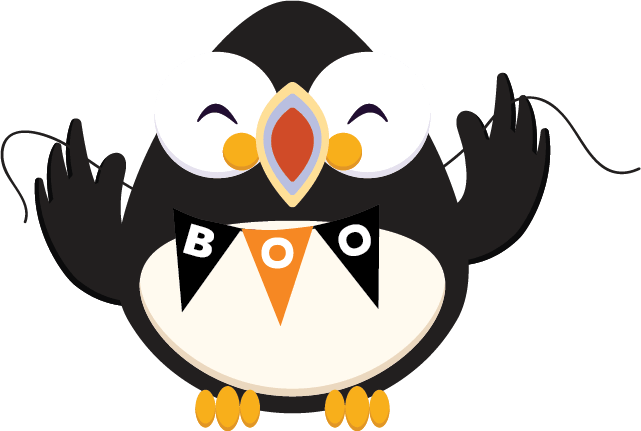Este sitio web utiliza cookies para que podamos brindarle la mejor experiencia de usuario posible. La información de las cookies se almacena en su navegador y realiza funciones como reconocerlo cuando regresa a nuestro sitio web y ayudar a nuestro equipo a comprender qué secciones del sitio web le resultan más interesantes y útiles. Ver nuestro Política de Privacidad para obtener más información.
FreeConference.com no vende (como se define tradicionalmente "vender") su información personal.